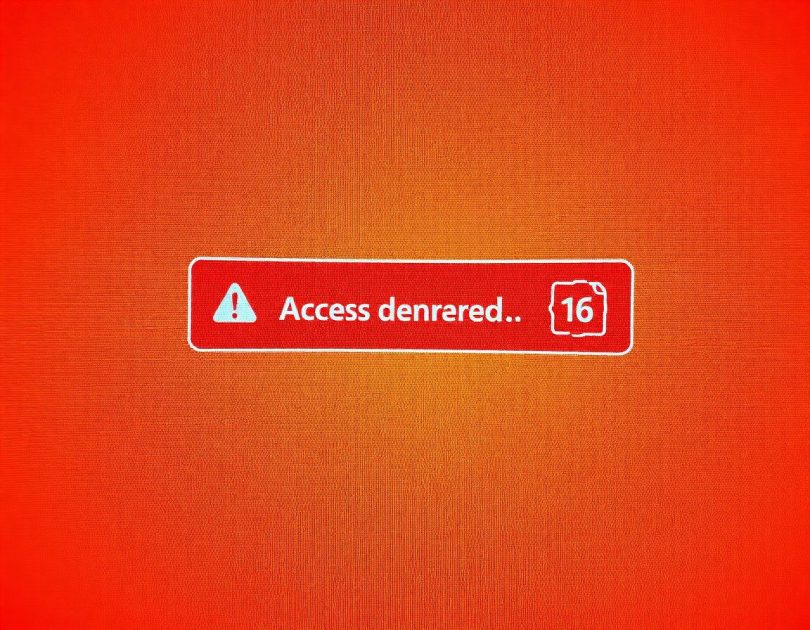Παρά το γεγονός ότι έχετε internet υψηλής ταχύτητας και έχετε εγκαταστήσει πολλά εργαλεία ασφαλείας, ενδέχεται συχνά να αντιμετωπίζετε σφάλματα όπως “” στα προγράμματα περιήγησής σας.
Ο “κωδικός σφάλματος 16 αυτό το αίτημα αποκλείστηκε από τους κανόνες ασφαλείας” εμφανίζεται συνήθως κατά την επίσκεψη σε συγκεκριμένους ιστότοπους.
Το περιεχόμενο αυτού του σεναρίου δημιουργείται αυστηρά για εκπαιδευτικούς σκοπούς. Η χρήση γίνεται με δική σας ευθύνη.
Οι τελευταίες προσφορές

Fastest VPN

MECOOL KT2 2+32G 4K Android11.0 TV Box
BG4a11ba • Λήγει: Περιορισμένα κομμάτια 
Ninkear A15 Pro Laptop 120Hz 2.5K 16 Inch AMD Ryzen 5 7430U 16GB DDR4 1TB SSD Windows 11
BG5df2e0 Κωδικός σφάλματος 16: Οι κανόνες ασφαλείας απέκλεισαν αυτό το αίτημα
Το σφάλμα σας εμποδίζει να αποκτήσετε πρόσβαση στον ιστότοπο, οδηγώντας σε απογοήτευση. Αυτό συμβαίνει συνήθως όταν ο πάροχος υπηρεσιών Διαδικτύου (ISP), το εργαλείο Antivirus ή το εργαλείο Firewall αποκλείουν τον ιστότοπο.
Σε κάθε περίπτωση, αν αντιμετωπίζετε το ίδιο σφάλμα πρόσφατα, δείτε τι μπορείτε να κάνετε για να το διορθώσετε.
1. Ελέγξτε την ημερομηνία και την ώρα

Οι λανθασμένες ρυθμίσεις ημερομηνίας και ώρας είναι συνήθως η κύρια αιτία σφαλμάτων όπως “κωδικός σφάλματος 16: Αυτό το αίτημα αποκλείστηκε από τους κανόνες ασφαλείας”. Αυτό συμβαίνει λόγω ασυμβατότητας μεταξύ της ημερομηνίας επικύρωσης SSL και του ρολογιού συστήματος.
Επομένως, πρέπει να ελέγξετε αν η ημερομηνία και η ώρα είναι λανθασμένες. Κάντε δεξί κλικ στη γραμμή εργασιών και επιλέξτε Προσαρμογή ημερομηνίας και ώρας. Στις Ρυθμίσεις ημερομηνίας και ώρας, κάντε τις κατάλληλες αλλαγές, εάν χρειάζεται.
2. Δοκιμάστε να επισκεφθείτε τον ιστότοπο από άλλη συσκευή
Εάν εμφανιστεί ο κωδικός σφάλματος 16 κατά την επίσκεψη στον αγαπημένο σας ιστότοπο, επισκεφθείτε τον ίδιο ιστότοπο από άλλες συσκευές.
Είναι πιθανό ο υπολογιστής σας να μην έχει ρυθμιστεί σωστά ή κάποιο λογισμικό να εμποδίζει τη σύνδεση με τον ιστότοπο που προσπαθείτε να επισκεφθείτε.
Απλώς επισκεφθείτε τον ιστότοπο χρησιμοποιώντας μια διαφορετική συσκευή στο δίκτυό σας. Εάν δεν εμφανιστεί το σφάλμα, θα πρέπει να κάνετε αλλαγές στις ρυθμίσεις δικτύου του υπολογιστή σας.
3. Απενεργοποιήστε τον διακομιστή μεσολάβησης
Οι διακομιστές μεσολάβησης είναι μια άλλη κύρια αιτία του κωδικού σφάλματος 16 στα Windows. Ο καλύτερος τρόπος για να τον εξαλείψετε είναι να απενεργοποιήσετε τον διακομιστή μεσολάβησης στον υπολογιστή σας.
Εάν χρησιμοποιείτε μια ειδική εφαρμογή Proxy, πρέπει να την απενεργοποιήσετε και αυτήν. Στα Windows, δείτε πώς μπορείτε να απενεργοποιήσετε τον διακομιστή Proxy.

- Πατήστε το πλήκτρο των Windows + I για να ανοίξετε τις Ρυθμίσεις .
- Όταν ανοίξουν οι Ρυθμίσεις των Windows, μεταβείτε στο Δίκτυο και Διαδίκτυο .
- Στην αριστερή πλευρά, μεταβείτε στην καρτέλα Proxy .
- Στα δεξιά, μεταβείτε στην επιλογή Χειροκίνητη ρύθμιση διακομιστή μεσολάβησης και απενεργοποιήστε την εναλλαγή για την επιλογή Χρήση διακομιστή μεσολάβησης .
Μόλις απενεργοποιηθεί, δοκιμάστε να αποκτήσετε πρόσβαση στον ιστότοπο που εμφανίζει τον κωδικό σφάλματος 16.
4. Ενημερώστε το λειτουργικό σας σύστημα
Τα Windows είναι πράγματι ένα εξαιρετικό λειτουργικό σύστημα, αλλά έχουν πολλά σφάλματα και δυσλειτουργίες.
Ενδέχεται να λαμβάνετε το σφάλμα απλώς και μόνο λόγω σφάλματος σε επίπεδο συστήματος. Εάν αυτό είναι το πρόβλημα, θα πρέπει να ενημερώσετε τον υπολογιστή σας με Windows.
Επίσης, είναι καλή πρακτική ασφαλείας να διατηρείτε το λειτουργικό σύστημα ενημερωμένο. Με αυτόν τον τρόπο, θα μπορείτε να απολαμβάνετε τις νέες δυνατότητες και την καλύτερη σταθερότητα.

- Ανοίξτε την εφαρμογή Ρυθμίσεις πατώντας το πλήκτρο Windows + I
- Στη σελίδα Ρυθμίσεις, κάντε κλικ στην ενότητα Ενημέρωση και ασφάλεια
- Στη συνέχεια, κάντε κλικ στην επιλογή Έλεγχος για ενημερώσεις
Τα Windows θα ελέγχουν αυτόματα για διαθέσιμες ενημερώσεις και θα τις κατεβάζουν στο παρασκήνιο.
5. Επαναφορά του προγράμματος περιήγησης ιστού

Ένα παρωχημένο πρόγραμμα περιήγησης ή εσφαλμένες ρυθμίσεις του προγράμματος περιήγησης οδηγούν μερικές φορές σε τέτοια σφάλματα. Ο καλύτερος τρόπος αντιμετώπισης προβλημάτων του προγράμματος περιήγησης είναι να επαναφέρετε όλες τις ρυθμίσεις του προγράμματος περιήγησης στις προεπιλεγμένες τιμές τους.
Η επαναφορά του προγράμματος περιήγησης Chrome είναι εύκολη. Μεταβείτε στις Ρυθμίσεις > Επαναφορά ρυθμίσεων και, στη συνέχεια , κάντε κλικ στην επιλογή Επαναφορά ρυθμίσεων στις αρχικές προεπιλογές τους στα δεξιά .
Στη συνέχεια, κάντε κλικ στην επιλογή Επαναφορά ρυθμίσεων .
6. Απενεργοποιήστε το Antivirus και το Firewall

Όπως αναφέρθηκε παραπάνω, το λογισμικό προστασίας από ιούς και τα τείχη προστασίας μπλοκάρουν την εισερχόμενη κίνηση, κάτι που μπορεί να οδηγήσει σε αυτό το σφάλμα. Για να το διορθώσετε αυτό, πρέπει να απενεργοποιήσετε τους κανόνες του λογισμικού προστασίας από ιούς και του τείχους προστασίας.
Μπορείτε να απενεργοποιήσετε το λογισμικό προστασίας από ιούς από τη γραμμή εργασιών. Για να απενεργοποιήσετε το Τείχος προστασίας, μεταβείτε στον Πίνακα Ελέγχου και απενεργοποιήστε το Τείχος προστασίας από τις ρυθμίσεις του Τείχους προστασίας. Μόλις τελειώσετε, επανεκκινήστε τον υπολογιστή σας για να διορθώσετε τον κωδικό σφάλματος “οι κανόνες ασφαλείας απέκλεισαν αυτό το αίτημα”.
7. Δοκιμάστε να χρησιμοποιήσετε ένα VPN

Οι κανόνες ασφαλείας κωδικού σφάλματος που απέκλεισαν αυτό το αίτημα μπορούν επίσης να προκύψουν εάν ο πάροχος υπηρεσιών Διαδικτύου (ISP) σας αποκλείσει τον ιστότοπο. Για να εξαλείψετε αυτόν τον περιορισμό, θα πρέπει να χρησιμοποιήσετε μια εφαρμογή VPN.
Με ένα VPN, μπορείτε να αποκρύψετε τη διεύθυνση IP σας και να επισκεφθείτε τον αποκλεισμένο ιστότοπο. Μπορείτε να διαβάσετε το άρθρο μας σχετικά με τα καλύτερα VPN για Windows για να επιλέξετε την καλύτερη εφαρμογή VPN. Το VPN έχει επίσης ορισμένα πρόσθετα πλεονεκτήματα, όπως την κρυπτογράφηση της επισκεψιμότητάς σας και τον αποκλεισμό των ιχνηλατών. Εάν οι προηγούμενες μέθοδοι δεν κατάφεραν να διορθώσουν το μήνυμα σφάλματος, πρέπει να δοκιμάσετε το λογισμικό VPN.
8. Επικοινωνήστε με τον πάροχο υπηρεσιών Διαδικτύου (ISP) σας

Η μέθοδος VPN που αναφέρεται παραπάνω πιθανότατα θα διορθώσει το σφάλμα στο πρόγραμμα περιήγησης ιστού. Ωστόσο, εάν εξακολουθείτε να λαμβάνετε τον κωδικό σφάλματος «οι κανόνες ασφαλείας απέκλεισαν αυτά τα αιτήματα», πρέπει να επικοινωνήσετε με τον πάροχο υπηρεσιών Διαδικτύου (ISP). Πρέπει να ζητήσετε από τον πάροχο υπηρεσιών Διαδικτύου (ISP) να εξετάσει αυτό το ζήτημα.
Αυτές είναι οι καλύτερες μέθοδοι για να διορθώσετε τον κωδικό σφάλματος 16, όπου αυτό το αίτημα αποκλείστηκε από τους κανόνες ασφαλείας του προγράμματος περιήγησης ιστού.